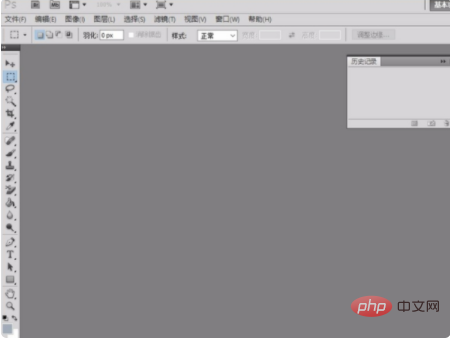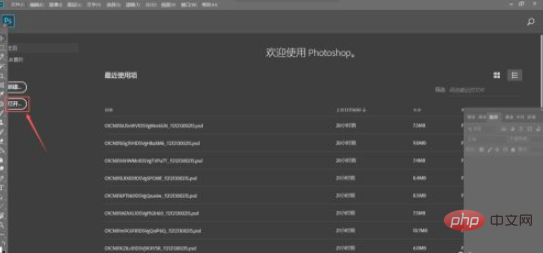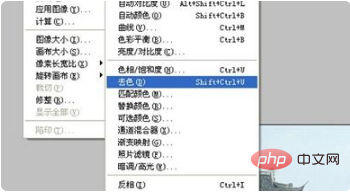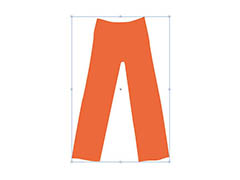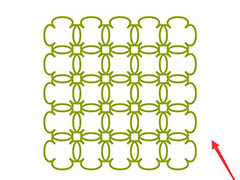適用版本:Photoshop CS+
效果对比图:

Step1
開啟影像後,對著圖層面板,新增一個色相/飽和度調整圖層。
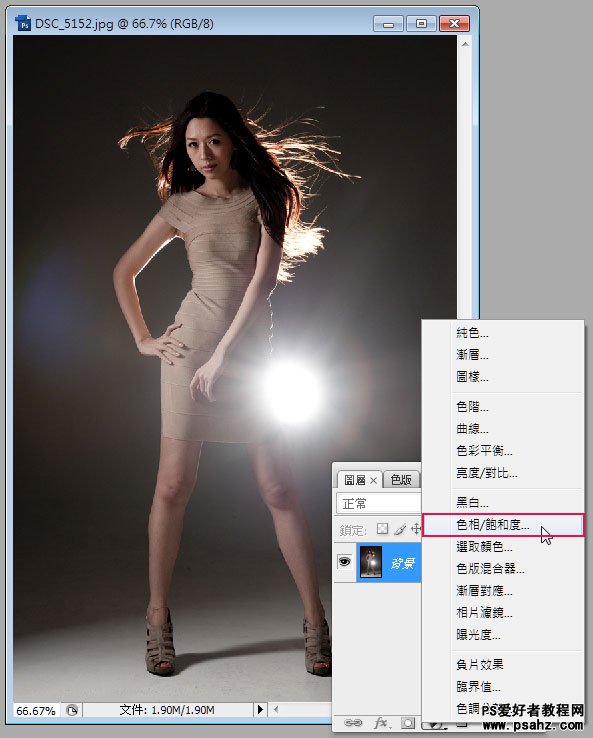
Step2
接著在編輯下拉選單中,選擇黃色。
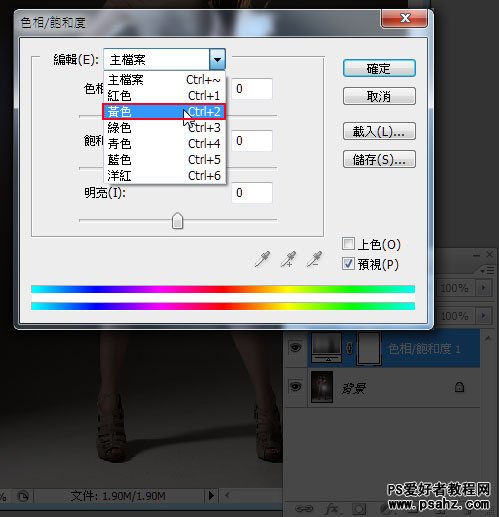
Step3
選完後,再把飽和度向左拉,此時照片中的黃色就會被抽掉。
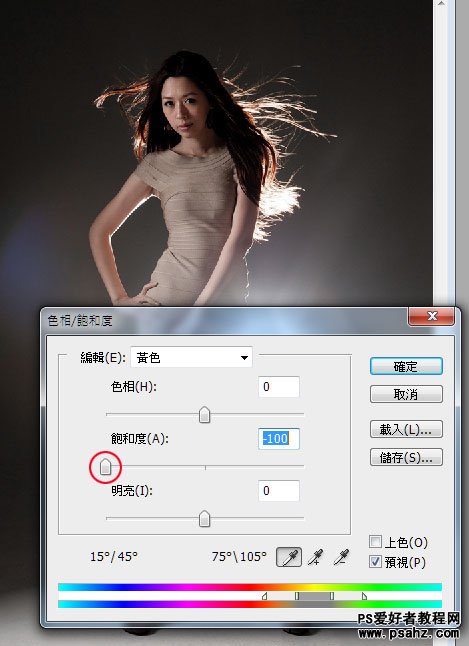
Step4
並且可調整下方的色彩條,來控制抽色的範圍。
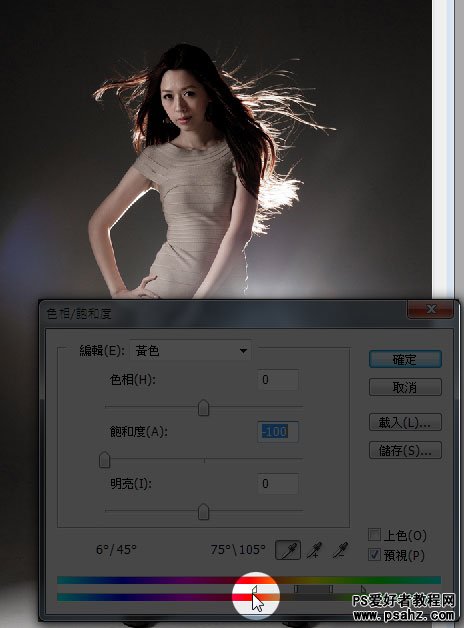
Step5
接著再新增一個漸層對應的調整圖層。
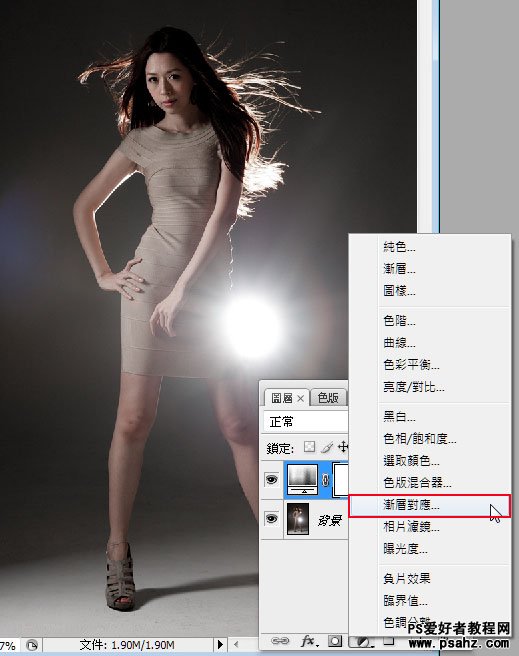
Step6
選擇黑到白的漸層。
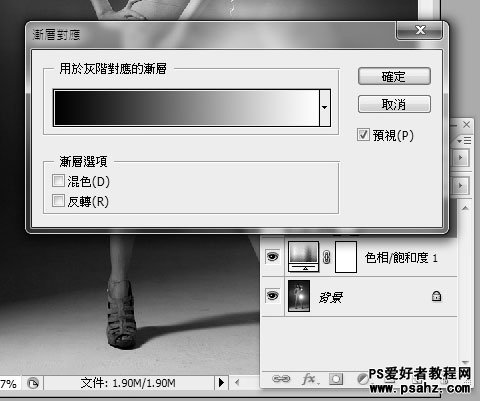
Step7
接著將圖層混合模式設為【變暗】,並調整不透明度。
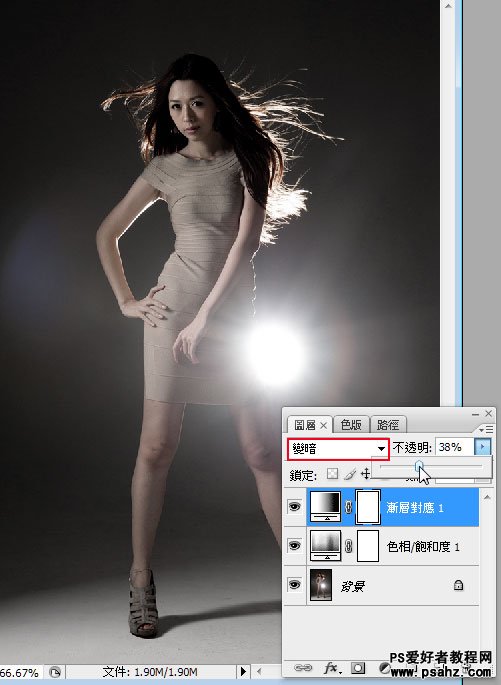
Step8
完成後再按Ctrl+J,再將複製出來的圖層混合模式設為【柔光】,並調整不透明度,就大功告成囉!

Step9
可以比對一下,抽色後相片變的更有個性。

這種抽色的手法,相當適用於表現出有個性,或是讓相片的氣氛變的更濃厚,而作法其實很簡單,先把不要的色給抽掉後,再提升相片的對比,
讓影像反差對比變大,相對的影像就會變得更有fu,而這種比全黑白照來的更有變化